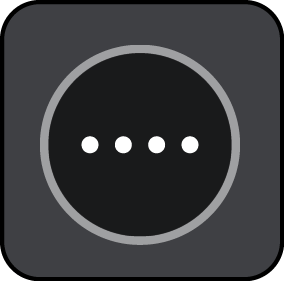

L'écran de recherche s'ouvre et le clavier s'affiche.
Conseil : si vous maintenez enfoncée une lettre du clavier, vous accèderez aux caractères spéciaux disponibles, le cas échéant. Par exemple, maintenez la touche « e » enfoncée pour accéder aux caractères « 3, e, è, é, ê, ë », etc.
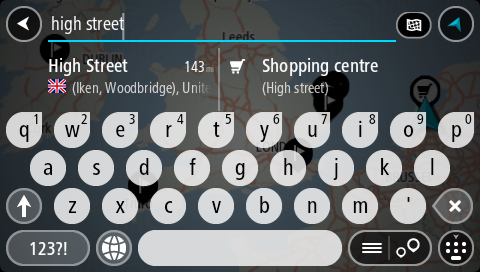
Vous pouvez rechercher une adresse, une ville, un code postal ou un code Mapcode.
Conseil : pour rechercher une rue donnée au Royaume-Uni ou aux Pays-Bas, saisissez un code postal, laissez un blanc, puis saisissez le numéro de rue. Par exemple 1017CT 35. Pour les autres pays, les codes postaux fonctionnent par zones et vous permettront d'accéder à une liste des villes et rues correspondantes dans les résultats de recherche.
Remarque : la recherche s'effectue sur la totalité de la carte. Si vous souhaitez modifier la manière dont la recherche est effectuée, sélectionnez le bouton à droite de la zone de recherche. Vous pouvez alors modifier le lieu où la recherche est effectuée, par exemple le long du parcours ou dans une ville.
Conseil : masquez le clavier ou faites défiler la liste des résultats pour afficher plus de résultats.
Conseil : vous pouvez passer de l'affichage des résultats sur la carte à l'affichage sous forme de liste en sélectionnant le bouton liste/carte :
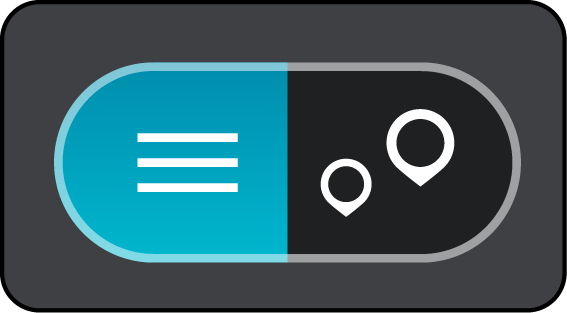
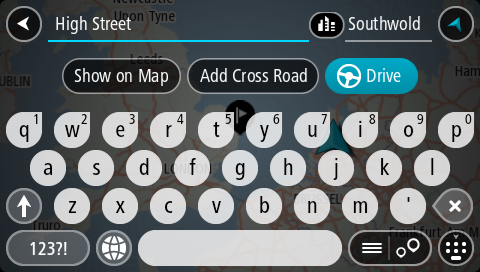
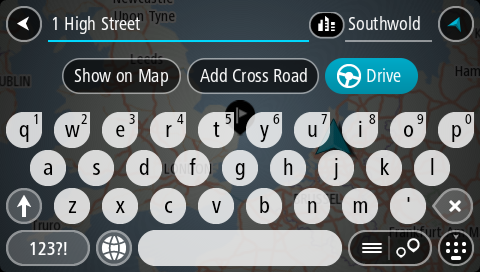
Si vous ne disposez pas d'un numéro de rue, sélectionnez Croisement ou Voir sur carte.
Conseil : si vous saisissez un numéro de rue introuvable, le numéro apparaît en rouge. Le numéro de rue le plus proche trouvé s'affiche sur le bouton Aller. Vous pouvez saisir un nouveau numéro de rue ou sélectionner Aller pour vous rendre au numéro de rue le plus proche.
Un parcours est planifié et l'appli vous guide jusqu'à votre destination. Dès que vous commencez à rouler, le mode guidage s'affiche automatiquement.
Conseil : si votre destination se trouve dans un autre fuseau horaire, un signe plus (+) ou moins (-) s'affiche et le décalage horaire est indiqué en heures et en demi-heures dans le volet Informations sur l'arrivée. L'heure d'arrivée estimée est exprimée selon l'heure locale à destination.
Conseil : vous pouvez ajouter un arrêt à un parcours déjà planifié.
Conseil : vous pouvez enregistrer un parcours à l'aide de l'option Mes parcours.